Вы хотите сделать root в Xperia M4 Aqua, но вы не знаете, как это сделать? Корень может быть выполнен как на Android Lollipop (5.0), так и на Marshmallow (6.0). Мы показываем оба метода для запуска root в Xperia M4 Aqua и для установки TWRP Recovery — шаг за шагом.

В настоящее время существует два метода для запуска root в Xperia M4 Aqua — все зависит от версии программного обеспечения. Если у вас Android 5.0 (Lollipop), вы можете сделать root без разблокировки загрузчика. Однако, если у вас Android 6.0 (Marshmallow), вы должны разблокировать загрузчик, чтобы завершить его. Ниже мы представляем обновленные методы для создания корня.
Внимание! Вы делаете все на свой страх и риск. Следуйте инструкциям — следующие файлы могут использоваться только на Xperia M4 Aqua в версиях программного обеспечения, указанных ниже.
Обновление (17/11/2016) — руководство было полностью перестроено и обновлено.
1. Root и TWRP на Android 5.0 в Xperia M4 Aqua (заблокированный загрузчик)
Если у вас Android 5.0, вам не нужно разблокировать загрузчик — root и TWRP могут быть установлены на заблокированном загрузчике.
- Установка восстановления TWRP
Включите параметры программирования и отладки USB в телефоне, а затем подключите свой телефон к компьютеру с помощью USB-кабеля. Если телефон спрашивает, хотите ли вы разрешить отладку USB, установите флажок «Запомнить» и выберите «Разрешить». Затем загрузите файл из TWRP ниже:
- Скачать TWRP Recovery для Xperia M4 Aqua
После загрузки вышеуказанного пакета распакуйте его в любое место на вашем компьютере. Перейдите в папку с распакованным пакетом TWRP и дважды щелкните файл «Install.bat», для запуска установки.
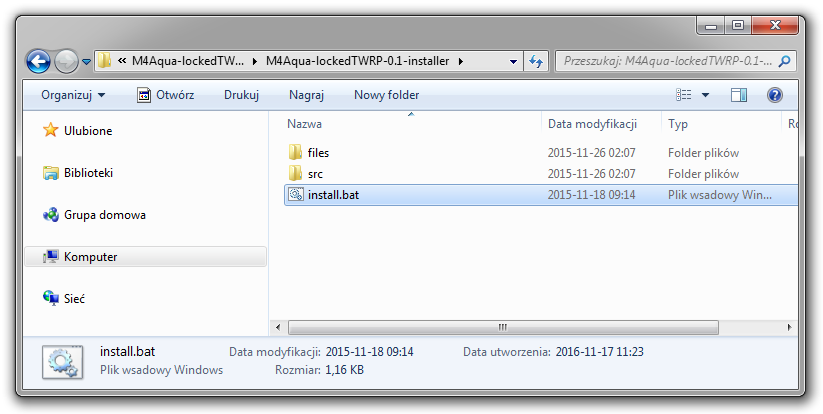
TWRP будет установлен на вашем телефоне. Если вы хотите войти в Recovery, все, что вам нужно сделать, — выключить телефон, затем снова включить его и дважды нажать кнопку уменьшения громкости, как только светодиод загорится ярко-синим цветом.
- Выполнение root
Мы делаем Root очень похоже на установку TWRP Recovery. Включите телефон в обычном режиме и убедитесь, что в настройках программирования включена отладка USB. Затем загрузите корневой пакет из приведенной ниже ссылки. Выберите правильную версию для своего программного обеспечения (вы можете проверить их в «Настройки> О телефоне»):
- Загрузить ROOTKit для программного обеспечения с подсказкой 1.100, 1.112 или 1.128
- Загрузить ROOTKit для программного обеспечения с подсказкой 2.99, 2.147 или 2.167
- Загрузить ROOTKit для программного обеспечения с версией 3.92, 3.111 или 3.120
Извлеките пакет ROOTKit в любое место, а затем подключите телефон с помощью USB-кабеля к компьютеру. Перейдите в папку с ROOTKit, извлеченную для вашего программного обеспечения, и дважды щелкните «Install.bat».
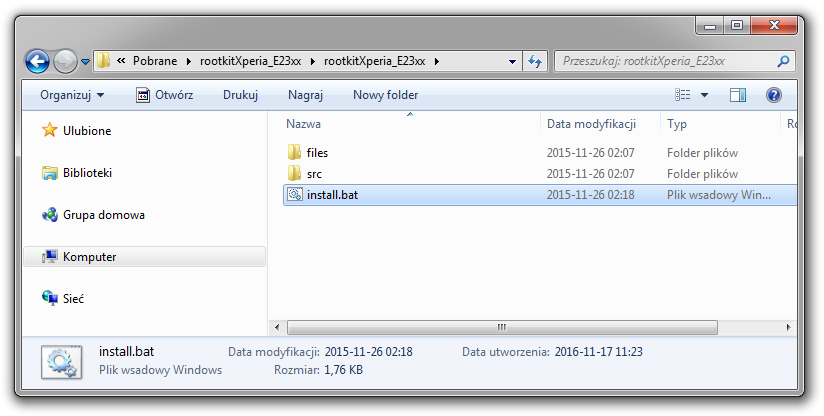
Корень будет сделан на вашем устройстве автоматически.
2. Root и TWRP на Android 6.0 в Xperia M4 Aqua (разблокированный загрузчик)
Если на вашем телефоне установлен последний Android 6.0, необходимо разблокировать загрузчик, чтобы завершить его. Вы найдете информацию о том, как это сделать в нашем руководство по разблокировке загрузчика в Xperia M4 Aqua.
- Проверьте свою точную версию модели и программного обеспечения
Прежде чем выполнять следующие операции, вам нужно проверить две вещи. Первая — это конкретная модель Xperia M4 Aqua — этот смартфон поставляется в нескольких изданиях, отмеченных разными моделями. Они E2303, E2333, E2306, E2353, E2312.
Чтобы проверить свою модель, перейдите к «Настройки> О телефоне» и посмотреть на поле «Модель» — там будет дана точная модель.
Кроме того, вы должны проверить точную версию вашей системы. Вы проверяете его там же, на вкладке с информацией о телефоне (поле «Номер сборки»). Android 6.0 доступен на следующих версиях программного обеспечения (компиляции): 26.3.X.0.131 / 26.3.X.0.140 или 26.3.X.1.33.
На месте «Х» может быть буква «А» — не имеет значения, какая буква появляется, наиболее важными являются последние два числа, то есть мы можем иметь программное обеспечение с концом «0,3131 / 0,140» или «1,33».
- Корневая инструкция
Чтобы заполнить корневой каталог и установить TWRP, вам нужно будет загрузить минимальный пакет ADB / Fastboot и файл восстановления TWRP.
- Загрузить минимальный ADB / Fastboot
- Скачать файл с TWRP Recovery для M4 Aqua
Кроме того, вам нужен файл Boot.img для конкретной модели программного обеспечения и телефона. В списке загрузки ниже загрузите соответствующий файл boot.img для вашей системы (0.131 / 0.140 ИЛИ 1.33) и модель телефона (E2303, E2333 и т. Д.):
boot.img для программного обеспечения 26.3.X.0.131 / 26.3.X.0.140:
- Загрузите Boot.img для модели E2303
- Загрузите Boot.img для модели E2333
- Загрузите Boot.img для модели E2306
- Загрузите Boot.img для модели E2353
- Загрузите Boot.img для E2312
boot.img для программного обеспечения 26.3.X.1.33:
- Загрузите Boot.img для модели E2303
- Загрузите Boot.img для модели E2333
В результате вы должны получить три загруженных файла — Минимальное восстановление ADB / Fastboot, TWRP и файл Boot.img для соответствующей комбинации модели / программного обеспечения.
Извлеките минимальный пакет ADB / Fastboot в папку по вашему выбору. После распаковки вы получите папку с файлами ADB.exe, Fastboot.exe и т. Д. В той же папке скопируйте файл Recovery.img из пакета восстановления TWRP. В конце также скопируйте файл Boot.img для вашей комбинации моделей / программ. Если пакет с файлом Boot.img упакован в архив * .rar или * .zip, распакуйте его. Если файл * .img с загрузочным файлом имеет другое имя (например, Boot-E2303.img), переименуйте этот файл просто в Boot.img.
В результате эти файлы должны находиться в папке Minimal ADB / Fastboot:
- ADB.exe
- Fastboot.exe
- recovery.img
- boot.img
Откройте папку с указанными выше файлами, затем нажмите и удерживайте клавишу Shift на клавиатуре и щелкните правой кнопкой мыши внутри папки. Выберите в раскрывающемся меню «Откройте здесь окно команд».
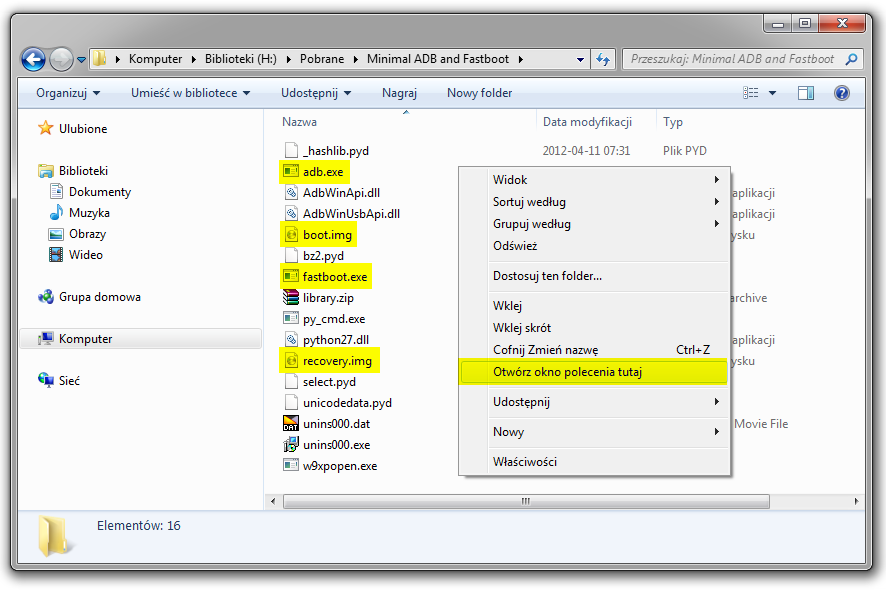
Появится окно командной строки. Не вводите ничего здесь — вы должны запустить Xperia M4 Aqua в режиме FastBoot. Для этого полностью выключите телефон кнопкой питания. Подключите USB-кабель к компьютеру (но еще не подключайте к нему телефон). Удерживайте кнопку увеличения громкости (Громкость +) на телефоне и удерживайте ее все время — теперь подключите кабель USB к телефону.
Эта комбинация запустит телефон в режиме Fastboot — удерживайте кнопку регулировки громкости до тех пор, пока не появится синий светодиод на крышке телефона. Теперь вернитесь в окно командной строки и введите следующие команды, каждая с кнопкой «Ввод»:
fastboot flash recovery recovery.img
перезагрузка fastboot
Телефон перезапустится — у вас уже установлено TWRP Recovery. Не закрывайте окно командной строки. Отсоедините телефон от USB-кабеля, выключите его кнопкой питания и включите его снова в режиме Fastboot (как описано выше). Когда вы это сделаете, введите следующие команды в окне командной строки:
flashboot flash boot.img
перезагрузка fastboot
Телефон перезапустится, и все — у вас уже есть ROOT. В списке приложений вы должны найти позицию SuperSU. Это приложение для управления корнями. Ваше устройство уже внедрено правильно.






